Cara membuat file desktop khusus untuk peluncur di linux
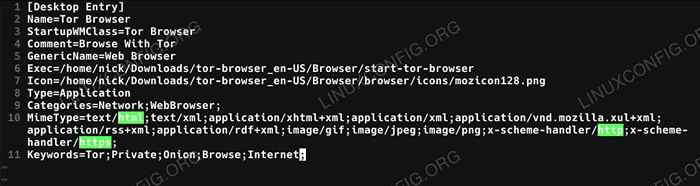
- 3114
- 489
- Ian Parker
Objektif
Buat file desktop khusus untuk meluncurkan program secara grafis.
Distribusi
Ini akan bekerja pada semua distribusi Linux.
Persyaratan
Instalasi linux yang berfungsi dengan desktop grafis
Konvensi
- # - mensyaratkan perintah linux yang diberikan untuk dieksekusi dengan hak istimewa root baik secara langsung sebagai pengguna root atau dengan menggunakan
sudomemerintah - $ - mensyaratkan perintah Linux yang diberikan untuk dieksekusi sebagai pengguna biasa
Perkenalan
Pernahkah Anda menginstal program dari sumber luar dan berharap memiliki entri yang nyaman di menu lingkungan desktop? Lebih sering daripada tidak, aplikasi Linux yang diinstal melalui saluran apa pun selain repositori perangkat lunak tidak termasuk entri desktop yang tepat. Jangan khawatir. Mereka sebenarnya cukup sederhana untuk dibuat untuk diri sendiri.
Entri yang Anda lihat di menu program lingkungan desktop Anda berasal dari file konfigurasi teks sederhana sederhana dengan .Desktop perpanjangan. Semua file ini mengikuti pola yang sangat mendasar, dan mereka tidak terlalu lama untuk menulis hanya dalam beberapa menit.
Buat file
Itu .Desktop Entri untuk akun pengguna Anda disimpan di ~/.lokal/berbagi/aplikasi. CD ke dalam direktori itu, dan melihat -lihat. Anda mungkin akan melihat beberapa file di sana.
Buat file baru untuk program Anda. Sebutkan sesuatu seperti nama program.Desktop. Panduan ini akan menggunakan browser Tor sebagai contoh. Jangan ragu untuk mengikuti itu. Buka file baru Anda di editor teks pilihan Anda.
Pada baris pertama file, mulailah blok untuk entri desktop. Seharusnya terlihat seperti ini:
[Entri Desktop]
Info dasar
Sekarang, Anda dapat mulai menambahkan beberapa informasi dasar ke file Anda. Mulailah dengan menetapkan nama untuk program Anda.
Nama = Tor Browser
Setiap jendela X memiliki kelasnya sendiri untuk tujuan identifikasi. Berikan entri Anda kelas yang unik.
Startupwmclass = Tor browser
Saat Anda mouse di atas peluncur di sebagian besar desktop, kotak dialog kecil akan muncul dengan deskripsi singkat tentang program ini. Buat entri itu berikutnya.
Komentar = Jelajahi dengan Tor
Sebagian besar desktop juga mendukung nama umum untuk program. Ini biasanya hanya mengatakan apa programnya. Pada kasus ini:
Genericname = browser web
Eksekusi
Setiap file desktop membutuhkan perintah untuk dieksekusi. Kalau tidak, apa gunanya itu? Perintah harus benar -benar hanya menunjuk ke file yang dapat dieksekusi yang ingin Anda jalankan dengan peluncur dan menyertakan opsi apa pun yang ingin Anda lewati saat dijalankan. Anggap saja seperti Anda menjalankan program dari baris perintah Linux. Pada dasarnya, itulah yang Anda lakukan setiap kali Anda mengklik peluncur Anda.
Exec =/home/user/tor-browser_en-us/browser/start-tor-browser
Jika Anda menyalin perintah itu ke terminal dan menjalankannya, browser akan terbuka. Itulah perilaku yang Anda cari.
Ikon
Peluncur tidak terlalu baik tanpa ikon untuk mengklik. Anda dapat menggunakan hampir semua gambar sebagai ikon, tetapi PNG yang lebih kecil dengan latar belakang transparan bekerja paling baik. Gambar Anda dapat disimpan di mana saja. Anda hanya perlu menyertakan jalan ke dalamnya untuk entri Anda.
Icon =/home/user/tor-browser_en-us/browser/browser/ikon/mozicon128.png
Browser Tor dilengkapi dengan ikon yang terkubur jauh di dalam direktorinya. Itulah jalan yang sebenarnya untuk itu.
Ketik dan kategori
Jenis dan Kategori Nilai memberi tahu menu mana pun di mana menempatkan peluncur Anda. Jenisnya memberi tahu lingkungan desktop jika entri desktop untuk aplikasi, tautan, atau direktori. Nilai kategori memungkinkannya kategori mana yang akan menempatkan peluncur Anda di bawah.
Type = kategori aplikasi = jaringan; webbrowser;
Untuk daftar lengkap kategori yang dikenali lingkungan desktop, periksa spesifikasi resmi.
Jenis Mime
Jenis mime memberi tahu lingkungan desktop yang file yang harus diasosiasikan dengan aplikasi. Ini disusun berdasarkan kategori, kemudian dengan ekstensi. Anda dapat memiliki sebanyak yang Anda suka. Lihat VLC. Daftarnya agak panjang.
Mimetype = text/html; teks/xml; aplikasi/xhtml+xml; aplikasi/xml; aplikasi/vnd.Mozilla.xul+xml; Aplikasi/RSS+XML; Aplikasi/RDF+XML; Image/GIF; Image/Jpeg; Image/Png; X-Scheme-Handler/Http; X-Scheme-Handler/HTTPS;
Jika Anda tidak yakin apa yang harus dimasukkan, lihatlah aplikasi yang serupa. Contoh ini disalin langsung dari Firefox.
Kata kunci
Kata kunci tidak begitu penting. Mereka adalah metadata tambahan yang dapat digunakan lingkungan desktop atau utilitasnya untuk mencari entri Anda. Mereka semacam memperluas nilai nama dan nama genericname, memberi Anda lebih banyak kata untuk dikaitkan dengan aplikasi Anda.
Kata kunci = tor; private; bawang; browse; internet;
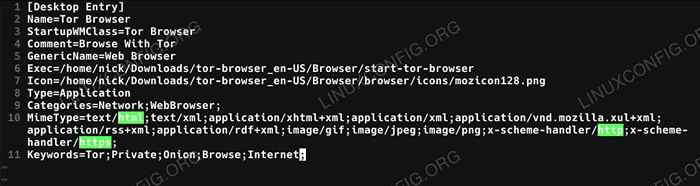 Entri Tor Browser Desktop
Entri Tor Browser Desktop Menutup pikiran
Anda sekarang sepenuhnya siap untuk menulis entri desktop Anda sendiri untuk aplikasi apa pun yang dapat Anda pikirkan. Ini juga merupakan pilihan bagus untuk skrip khusus dan permainan anggur. Proyek yang diunduh dari GitHub juga jarang datang .Desktop file. Cukup sederhana untuk mengatur salah satu dari ini untuk salah satu skenario tersebut.
Tutorial Linux Terkait:
- Hal -hal yang harus diinstal pada ubuntu 20.04
- Hal -hal yang harus dilakukan setelah menginstal ubuntu 20.04 FOSSA FOSSA Linux
- Unduh Linux
- Distro linux terbaik untuk pengembang
- Hal -hal yang harus dilakukan setelah menginstal ubuntu 22.04 Jammy Jellyfish…
- Perintah Linux: 20 perintah terpenting teratas yang Anda butuhkan untuk…
- Perintah Linux Dasar
- Can Linux mendapatkan virus? Menjelajahi kerentanan Linux…
- File Konfigurasi Linux: 30 Teratas Paling Penting
- Mx linux vs ubuntu

